win11多窗口布局设置教程
- 分类:Win11 教程 回答于: 2023年03月15日 09:10:55
最近有不少朋友的电脑都将系统升级成win11系统,但是很多朋友对其功能还不太熟悉。比较多朋友都表示自己不知道在哪里设置多窗口布局,本文小编就给大家带来win11系统多窗口布局设置方法,有需要的朋友一起来看文章详细内容吧。
工具/原料:
系统版本:win11系统
品牌型号:联想小新air16
方法/步骤:
使用快捷键Win+Z开启win11多窗口布局设置:
1、in11系统多窗口布局设置方法,首先就是打开多个任务窗口。
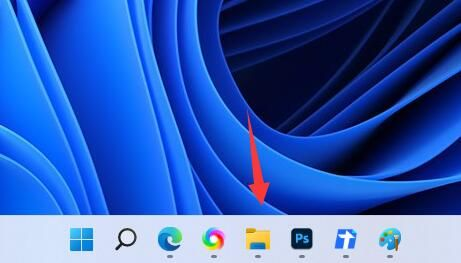
2、打开其中一个想要使用的窗口。
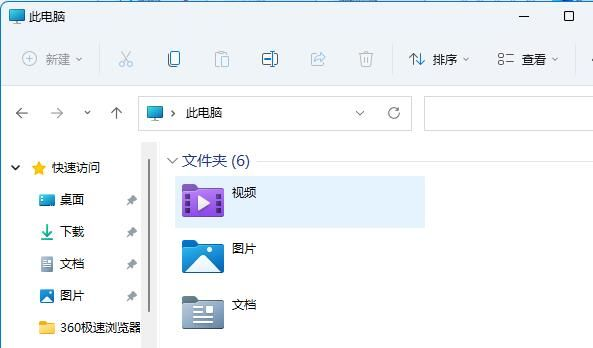
3、按下键盘“ Win+Z ”快捷键。
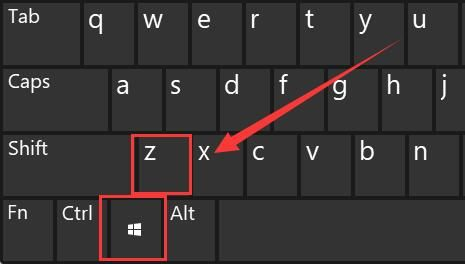
4、在窗口右上角选择一种你想要的并列窗口布局模式,点击其中一个窗口作为该窗口的位置。

5、右边会弹出所有可选窗口,选择想要并排的另一个窗口。
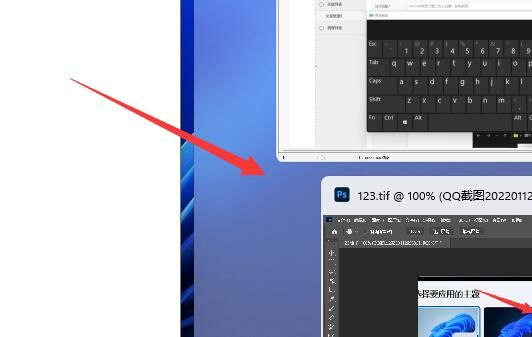
6、点击后,就可以发现两个窗口并排显示了。
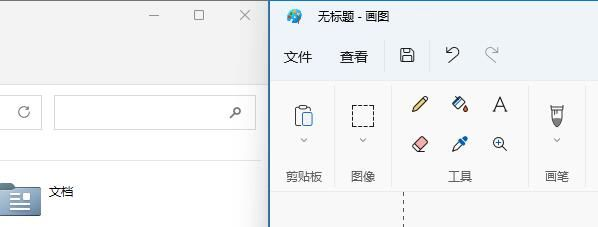
总结:
以上就是小编为大家带来的win11系统多窗口布局设置方法的全部内容了, win11支持多种窗口并排模式,大家可以根据自己的喜好来选择,希望本文内容可以帮助到大家。
 有用
26
有用
26


 小白系统
小白系统


 1000
1000 1000
1000 1000
1000 1000
1000 1000
1000 1000
1000 1000
1000 1000
1000 1000
1000 0
0猜您喜欢
- win11任务栏悬浮没了怎么办2022/11/24
- 升级win11提示必须支持安全启动怎么办..2021/12/05
- 如何设置Win11一分钟自动锁屏?图文详解..2024/10/01
- win11怎么测电脑开机速度查看方法..2022/11/28
- Win11更新导致蓝牙连接秒断问题?..2023/10/21
- 电脑不满足win11最低硬件要求怎么解决..2022/02/24
相关推荐
- 电脑如何鉴别win11是否正版2022/10/28
- Win11按键失灵了怎么解决2022/07/02
- Win11 12月升级:用户体验如何?..2023/11/08
- win11荣耀电脑能否升级?2024/01/16
- Win11正式版版本号查询,最新版本号一览..2023/11/16
- Win11没有Win10好用吗?win11和win10区..2022/10/24














 关注微信公众号
关注微信公众号



